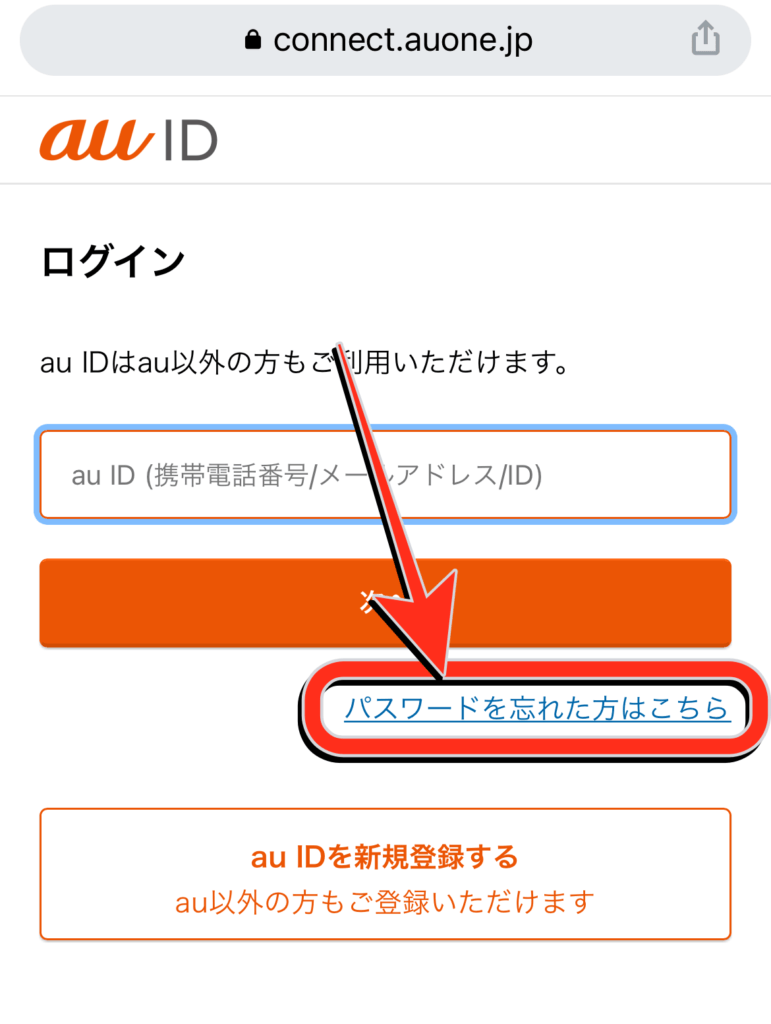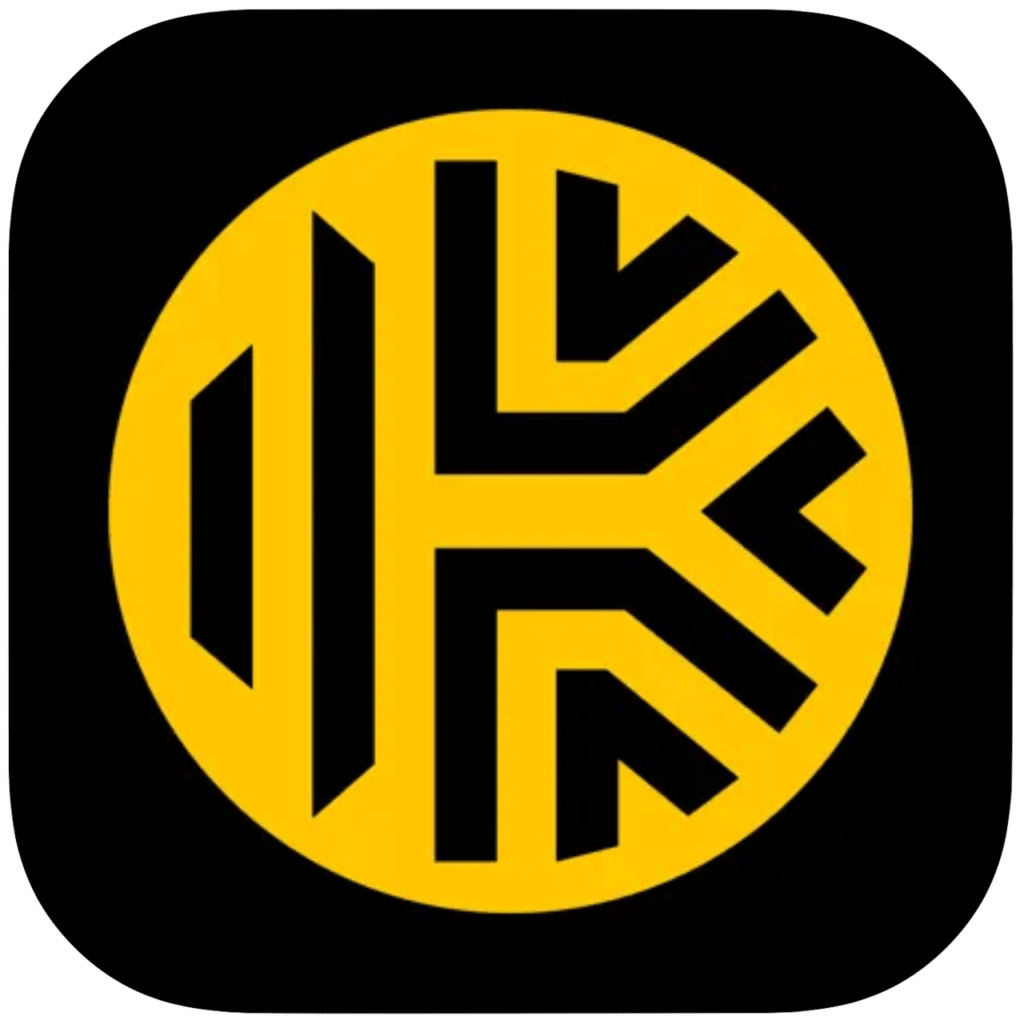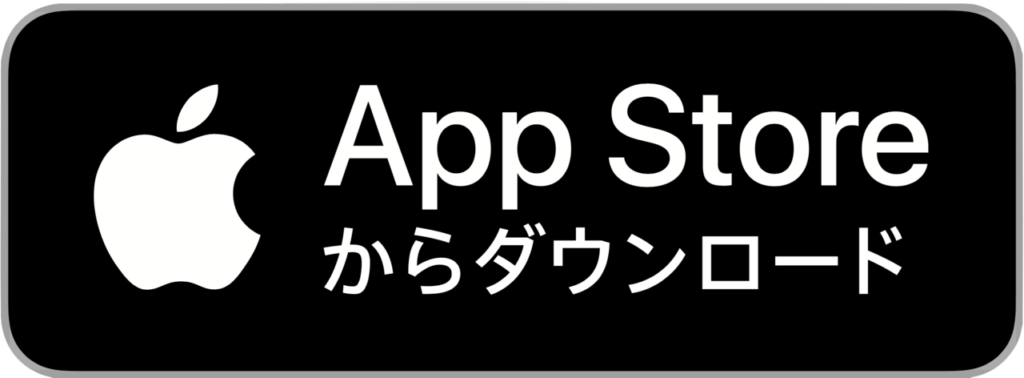auでは料金や使用したデータ通信量がすぐに分かる「My au」や、バーコード決済ができる「au PAY」などのサービスが利用できます。
その際に必要になるのが「au ID」です!
この「au ID」のパスワードを忘れてしまい、ログインできないという方もいらっしゃるのではないでしょうか?
そこで今回は「au IDのパスワード」が分からなくなってしまった際の対処法について解説致します!
「au IDパスワード」とは

「au ID」はau・UQモバイル(2021年9月以降の契約者)を利用している方全員に割り振られているIDの事を指します。
以前まではUQモバイルでは「au ID」を使う機会はなかったのですが、最近はauからUQモバイルへの切り替えが簡単にできるようになったということや、システムサービスの統合などがあり、UQモバイルでも「au ID」を利用するようになりました!

au IDは基本的に電話番号で、パスワードは利用者が自身で設定をしているものです。
「au IDは基本的に電話番号」とお伝えしましたが、ご自身でau IDを変更している場合は電話番号ではないのでご注意下さい。
au IDとパスワード利用するシーンとして、
- My auアプリ
- My UQアプリ
- au PAY
などがあります。
パスワードはご自身で設定したものとはいえ、いざ入力してください!と言われると思い出せなかったりしますよね・・!
しかしそんな時の対処として”パスワードの再設定”という手段があります!
パスワードの再設定は簡単にできます!
では実際にau IDパスワードの再設定方法を解説していきます!
「au IDパスワード」の再設定方法

手順
「暗証番号」はauやUQモバイルを契約した際に設定をした4桁の番号
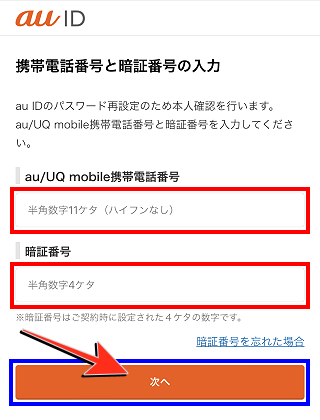
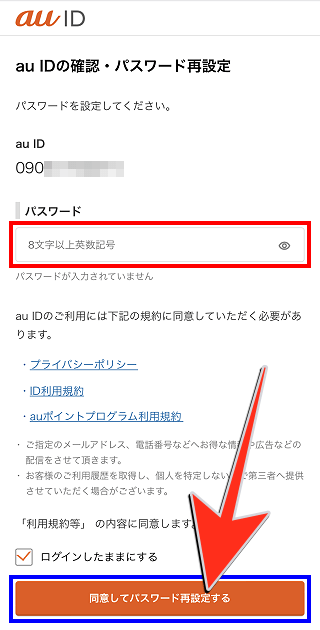
以上です!
たったこれだけの操作でau IDのパスワードを再設定することができます!
再設定が完了したら、利用したいサービスへと戻り、新しく決めたパスワードを入力すれば利用が可能です!
暗証番号を忘れた場合
上記で
「auやUQモバイルを契約した際に設定をした4桁の数字の暗証番号」
について触れましたが、万が一この暗証番号が分からなくなった場合は、どのようにすれば良いのでしょうか?
暗証番号が分からなくなった場合の再設定方法
- au IDとパスワードでweb上から再設定する
- auショップに行き、再設定する
こちらの2つの方法があります。
- au IDとパスワードでweb上から再設定する
こちらの方法はauショップに行かなくてもオンラインで再設定できるので手間もかからずおすすめです!
ですが、本記事を読んでいる方はau IDのパスワードが分からない方だと思いますので、この方法では再設定できません・・。
2つ目の「auショップに行き再設定する」方法で暗証番号を再設定しましょう!
- auショップに行き再設定をする
auショップで暗証番号の再設定をするには、契約者本人がauショップへ行く必要があります。
暗証番号の再設定には本人確認書類が必要です。
本人確認書類として認められるもの
- マイナンバーカード(通知カードは無効)
- 運転免許証
- 運転経歴証明書(顔写真があるもの)
- 保険証
- 日本国パスポート
- 身体障がい者手帳または療育手帳または精神障がい者保健福祉手帳
- 在留カード
などです。
共通点として全て有効期限内であることが前提です。

パスワードを上手く管理する方法

基本的にパスワードは、どれも再設定をする事が可能ですが、毎回毎回再設定するのも面倒ですよね・・?
上手にパスワードを管理できればその再設定の手間も省けます。
こういう時に役立つ方法として「パスワード管理アプリ」を利用することをおすすめします!
Keeper
こちらの「Keeper」は多く存在するパスワード管理アプリの一つです。
「パスワード管理アプリ」は初期設定時にパスワードを設定する必要があり、設定したパスワードはアプリを開く度、必ず入力が必要となります。
そのパスワードを知らない人はアプリを開く事ができません。
ですので、万が一、様々なアプリやサービスで設定したID・パスワードを忘れても、この「パスワード管理アプリ」用のパスワード1つだけ覚えていれば簡単に確認できます!
「パスワード管理アプリ」によっては課金をしなければ、保存しておける項目に制限があるものもございますが、上記で紹介をした「Keeper」にはそのような制限がないのでおすすめです!
簡単に使い方をご紹介します!
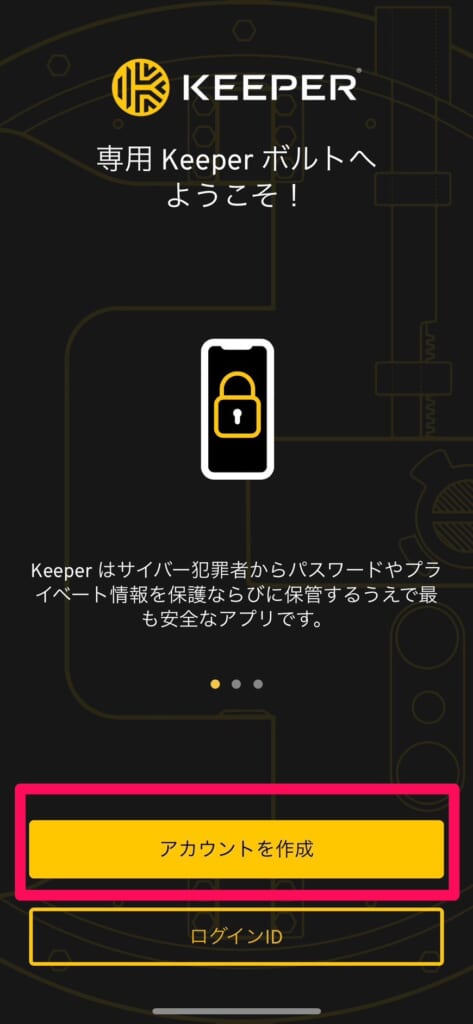
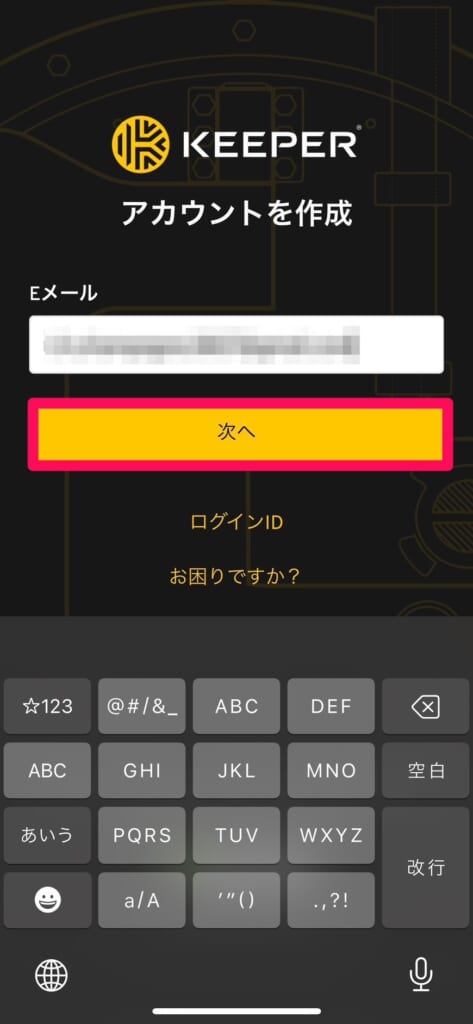
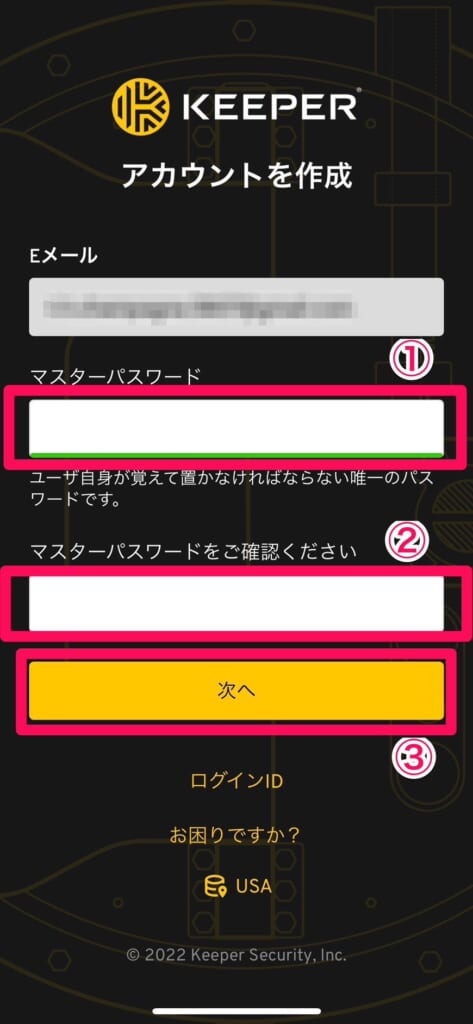
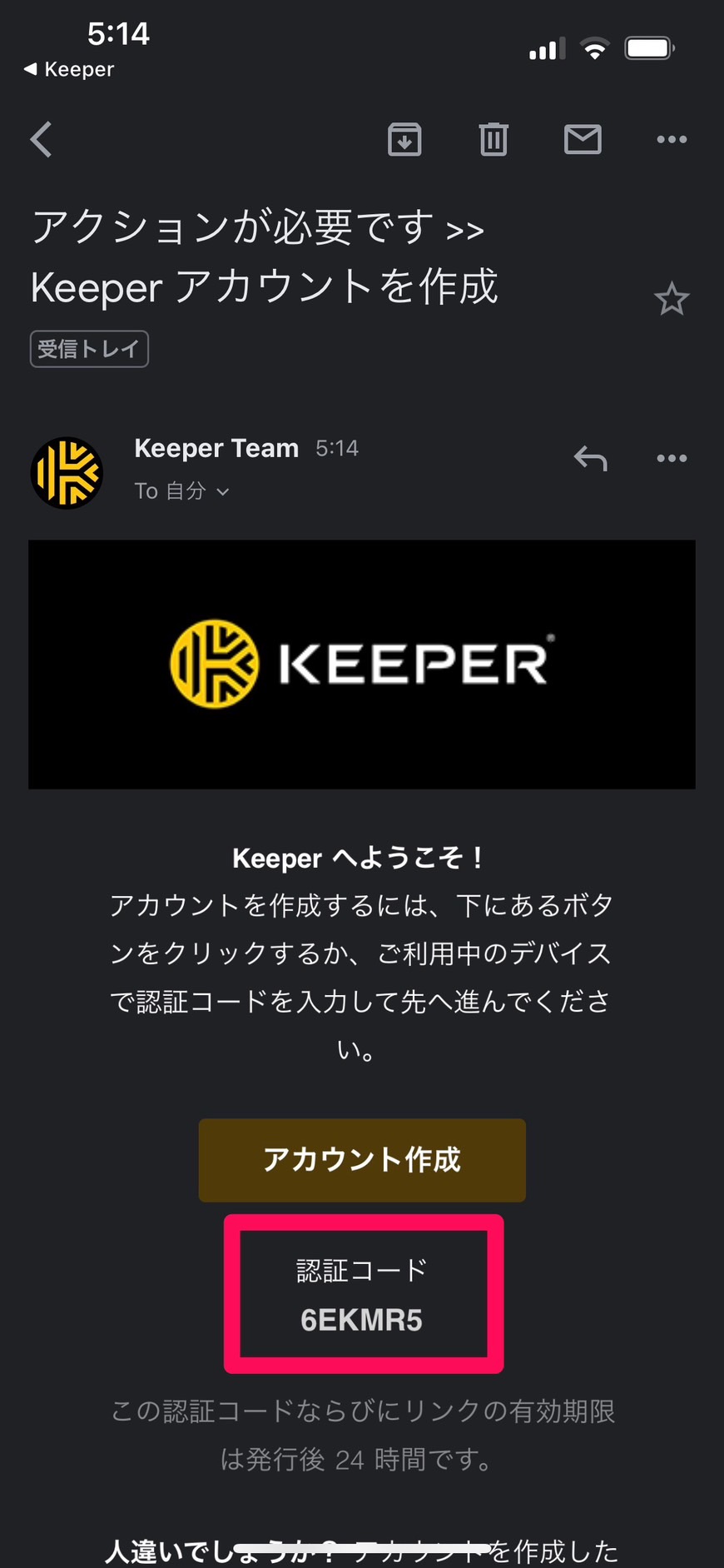
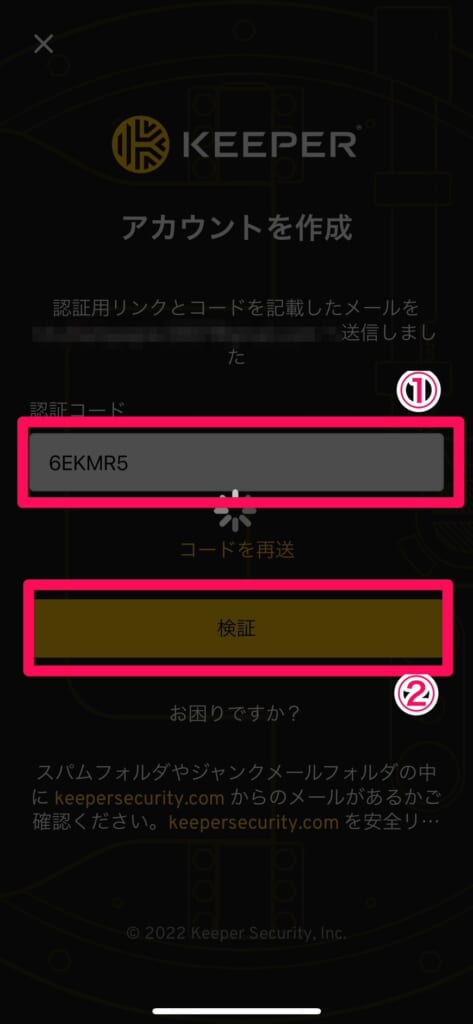
これでアカウントの作成は完了です!
あとは下記手順で簡単にパスワードを管理できます!

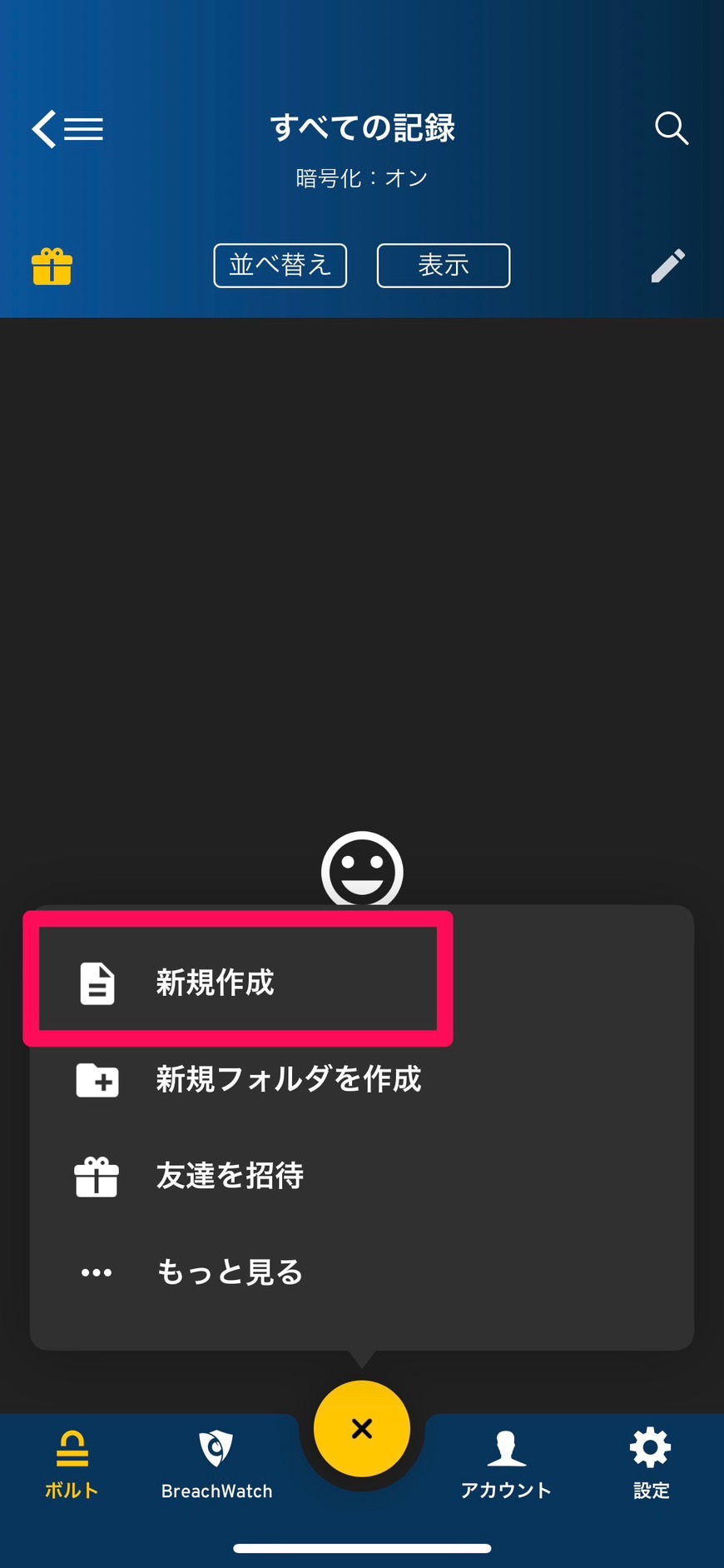
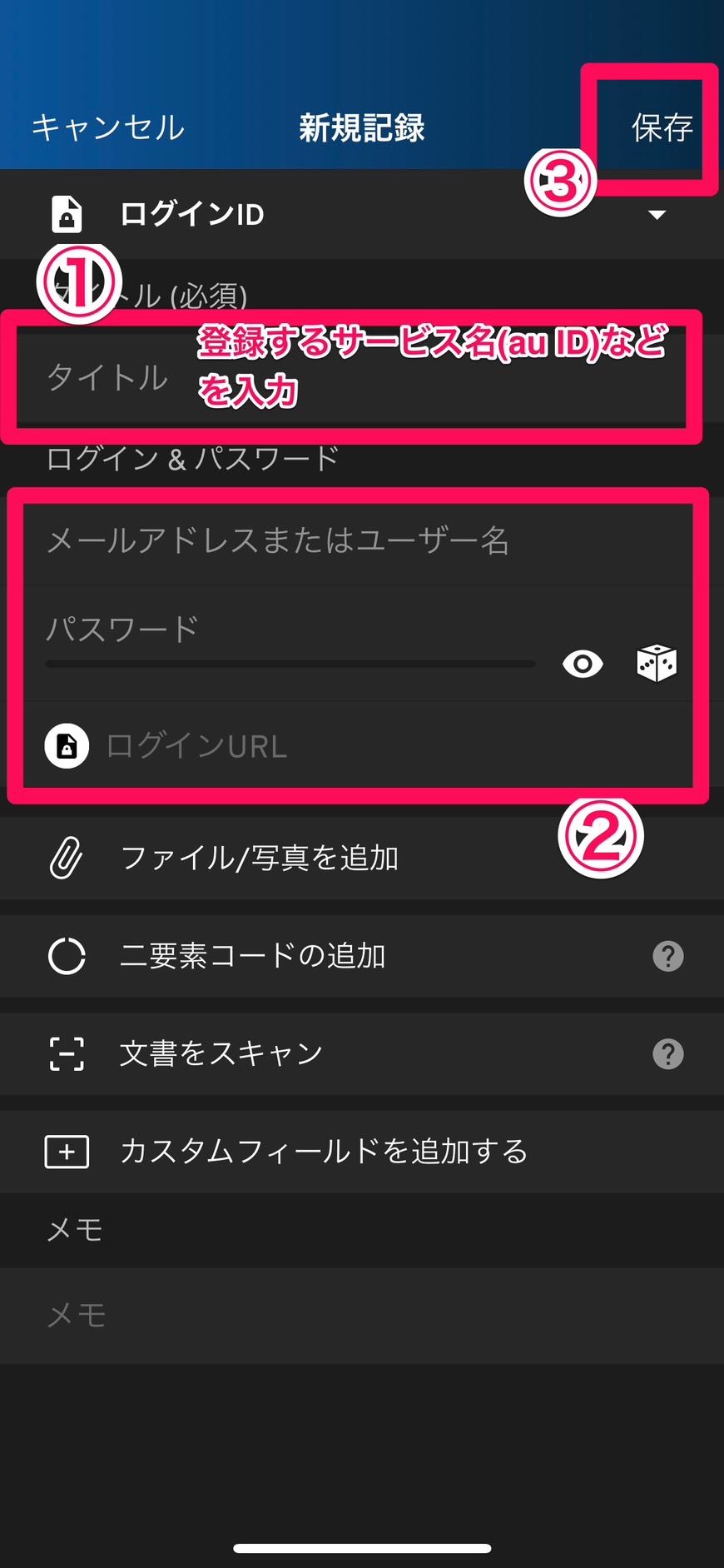
パスワードなどの管理や、スマホのセキュリティを管理するのは非常に重要です。
知らずにスマホを利用していると、いつの間にかネット詐欺の被害にあってしまったりします。
auのセキュリティサービスについて解説している記事がありますのでぜひ参考にしてみてくださいね!


また、フォンシェルジュ提携店舗のTOP1では「WEBROOT」というセキュリティソフトを取り扱っております。
こちらはセキュリティの他に、パスワード管理機能も搭載しておりますので、セキュリティとパスワード管理を一括して管理したい!という方にはおすすめです!
設定や使い方が分からないという方もTOP1に来店していただければご対応させていただいておりますので、興味がある方はこちらの記事も読んでみてくださいね!

まとめ
いかがでしたでしょうか?
まとめは以下のとおりです。
- au IDは基本的に電話番号
- au IDのパスワードはわからなくなっても再設定可能
- au IDのパスワードを再設定するときはWi-Fiをオフに!
- au IDのパスワードの再設定には今のスマホを契約した際に設定をした4桁の暗証番号が必要
- 4桁の暗証番号がわからなくなった際の再設定はネットから可能だが、au IDとau IDのパスワードが必要
- 「パスワード管理アプリ」を利用するとパスワードの管理が楽になる
今の時代、どのアプリもどのサイトも必ずと言っていいほど”パスワード”の設定を求められます。
加えてパスワードの使い回しはセキュリティ的によくないと常々言われております。
1つでも覚えておくのが大変なのにいくつもいくつもパスワードを覚えているのは正直大変ですよね。
そんな時は是非「パスワード管理アプリ」を試してみてください!
それでもパスワードがわからなかったり、再設定の方法がわからない時はお近くのフォンシェルジュ提携のキャリアショップや、多くのキャリアを扱う併売店のTOP1へお越し下さい!!
合わせて同じau IDを継続して利用できるUQモバイルへの乗り換え相談なども受け付けております!
\今すぐ登録♪/
スマホの手続きが、LINEでスマートに!
- スマホ料金の無料診断
- 店舗検索&来店予約がスムーズに
- オンラインで機種予約もOK
- お得な情報やクーポンを定期配信
- 契約時に必要な書類もLINEで確認
今後もスマホをより便利に利用できるよう情報を発信していきます!
皆さまの不安解決のお手伝いが少しでも出来ていたら嬉しいです!